电脑上一些隐私文件不想让使用你电脑的人看见,可以通过简单的设置隐藏文件来保护下,设置了隐藏一般人就看不见了。如果有更高的安全要求可以装个加密软件,设置密码加密下。下面来看看怎么设置隐藏文件夹和取消隐藏。
1,设置是否显示隐藏文件和文件夹,左键打开“我的电脑”,单击“组织”然后单击“文件夹和搜索选项”(如下图):
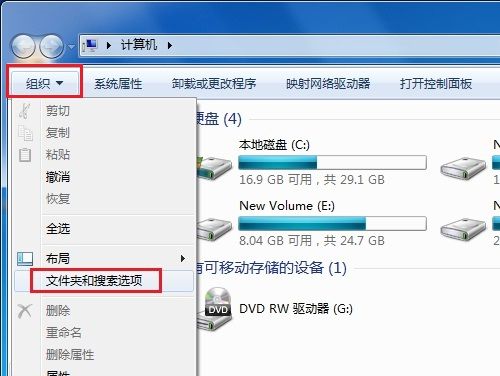
2,打开我们可以看到关于是否显示隐藏文件和文件夹的选项(如下图):
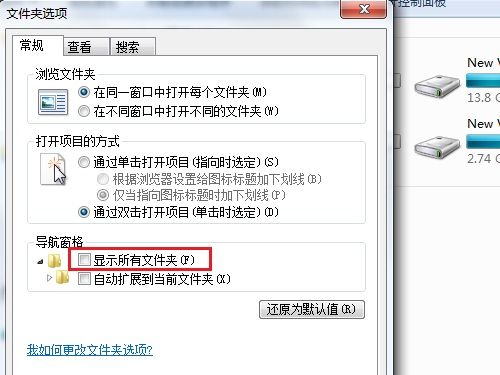
举例说明:
1.例如,我们要隐藏文件夹A。鼠标右键选择文件夹A-属性-常规-选择隐藏,确定即可(如下图):
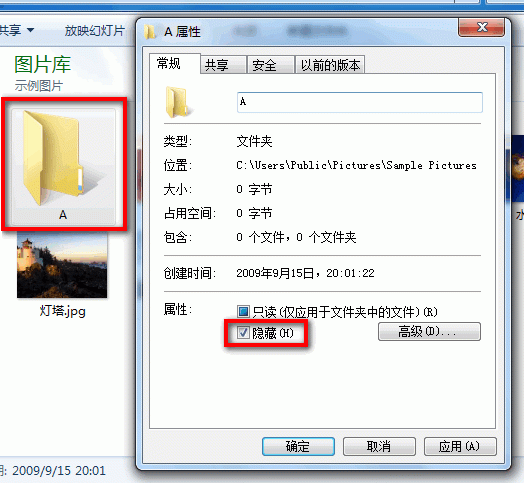
相关影片资源迅雷下载推荐
win7系统备份工具(win7备份系统最简单的方法)
2.隐藏后,文件夹A消失无法显示(如下图)
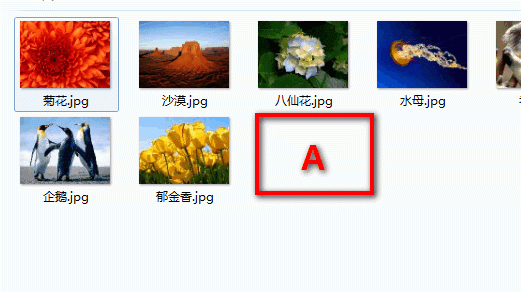
3.如果想取消对A文件夹的隐藏,组织-文件夹和搜索选项-文件夹选项-查看-文件夹选项-隐藏文件和文件夹---将不显示隐藏文件,文件夹或驱动器修改为-显示隐藏文件,文件夹或驱动器,确定即可(如下图):
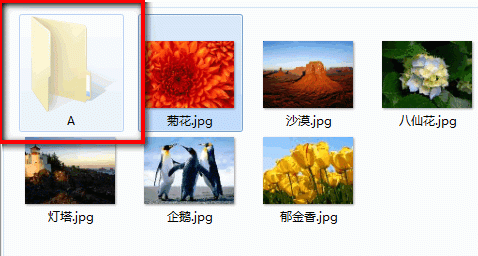
4.鼠标右键选择文件夹A-属性-隐藏前的勾取消,确定即可(如下图):
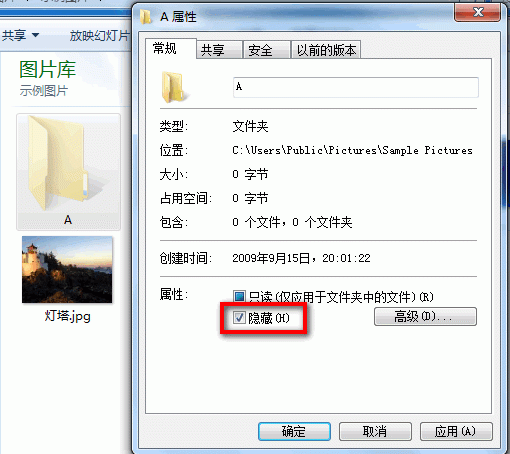
5.A文件夹又正常显示(如下图):
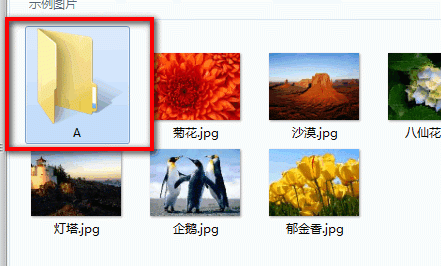
相关影片资源迅雷下载推荐
电脑连不上wifi怎么回事(无线手机能连上电脑连不上怎么办)
版权声明:除非特别标注,否则均为本站原创文章,转载时请以链接形式注明文章出处。

